电脑连上充电器显示未充电 笔记本电脑显示电源已连接但无法充电
近年来随着科技的不断进步,电脑已成为人们生活中必不可少的工具之一,有时候我们会遇到一些令人头疼的问题,比如电脑连上充电器却显示未充电,或者笔记本电脑显示电源已连接但无法充电。这些问题不仅影响了我们的正常使用,还可能给我们的工作和学习带来不便。为什么会出现这些问题呢?我们该如何解决呢?接下来我们将对这些问题进行探讨。
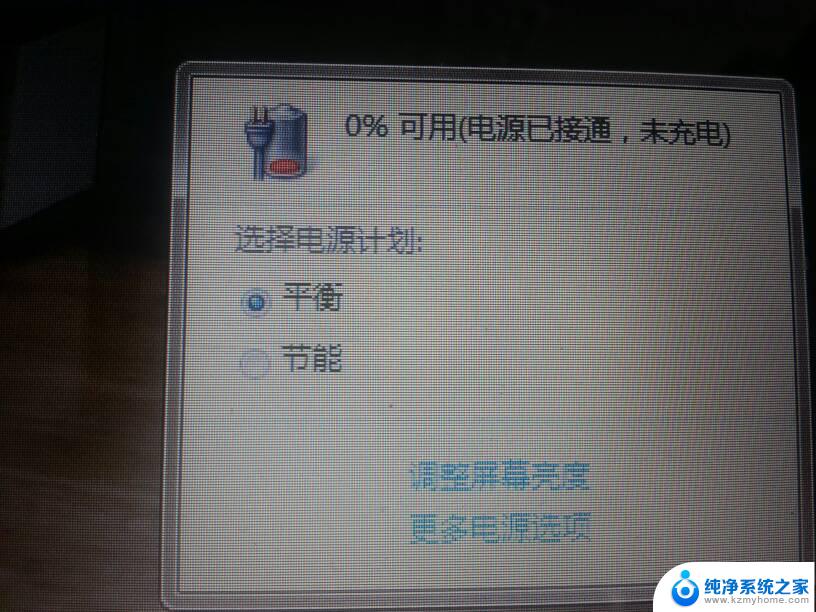
笔记本电脑 连接电源提示“电源已接通 未充电”怎么办?笔记本电脑电池无法充电。使用笔记本电脑用户是否有这么一个习惯,使用电源直接连接笔记本电脑,而且很少去拔掉电源?时间久了发现笔记本电池也不耐用了,而当要充电的时候出现提示“电源已接通 未充电”这让很多用户觉得莫名其妙,明明是有连接电源怎么还会出现未充电?
原因分析:
出现这样的原因有可能是长时间没有充电,导致电池的内部电量耗完后亏电严重.只是电脑充电的保护,不让过充而已,只要设置一下电池选项一般就可以解决问题了。
解决方法:
1、关机,拔下电源,拔出电池,再插上电源,然后开机;
2、再关机,拔下电源,再装上电池,插上电源,这时候应该就会看到电池显示灯亮,表示可以正常充电;
3、接着开机,应该就会显示电源已接通,正充电。
4、再不行的话就右击电源选项,然后点击更改高级电源设置,然后将使用电池选择为“是”,点击确定退出应该就可以了。
另外还可以操作如下:
1、右击任务栏“电源”图标,从弹出的右键菜单中选择“电源选项”项进入电源详细设置界面。
2、当然,如果任务栏右下角没有“电源”图标,我们可以通过“控制面板”进入。右击“Windows开始菜单”,从弹出的右键菜单中选择“控制面板”项。
3、当打开“控制面板”界面后,右击的“电源选项”按钮,即可打开“电源选项界面,在此就可以进行详细的设置啦。
4、从打开的“电源设置”界面中,点击“电源指示器上显示的计划”栏目中,对应项右侧的“更改计划设置”按钮。
5、此时将打开“更改计划”界面,点击左下角的“更改高级电源设置”按钮。
6、从打开的“电源选项”窗口中,切换到“Lenovo电源管理”选项卡,点击“启动联想电源管理软件”按钮。
7、当打开“Energy Management”界面,在“电源”选项卡界面,勾选“最长续航时间”选项。
8、接着在“电源”选项卡界面,点击“电池信息”按钮,此时就可以查看到当前电池的“充电状态”为“充电中”。
9、点击任务栏右下角的“电源”图标,此时将打开“电源信息”界面,从中就可以查看到当前电池的状态为“电源已接通,正在充电”。
出现电源已经连接而提示未充电也是比较正常的,教程中的方法操作也比较简单.如果你的笔记本电脑也遇到同样的问题,不妨按照以上的方法进行试试,如果实在无法解决问题的话,那要考虑到是电池损坏了,建议拿到维修部我检查下。
笔记本电脑如果无法充电,那么电量用完以后就成了废旧的机子,我们需要趁早的进行维修才可以。如果想要解决该问题,肯定需要先知道是怎么回事,找到原因所在,这样才能解决,所以我们搞清楚是哪里出问题至关重要。找到问题以后就要开始维修了,如果自己有能力,可以找一些教程,自己试着修一下,假如无法解决,就要及时的送往售后,不过也需要一些费用。
以上是关于电脑连接充电器显示未充电的全部内容,如果有遇到相同情况的用户,可以按照以上方法来解决。
电脑连上充电器显示未充电 笔记本电脑显示电源已连接但无法充电相关教程
- 笔记本电脑显示电源已连接未充电 笔记本电脑显示电源已连接但未充电
- 笔记本充电显示已连接未充电 笔记本显示电源已连接但是未充电怎么解决
- 华为笔记本电脑电源已接通未充电 笔记本电脑显示电源已连接但无法充电
- 华硕笔记本不充电,显示电源已连接未充电 笔记本连接电源无法充电
- 电脑显示已接通电源未充电 笔记本显示已连接电源但充电失败
- 笔记本电脑显示电源已连接但未充电 解决笔记本电源接通但不充电的问题
- 笔记本插上电源不显示充电 笔记本充电故障电源已连接未充电
- 笔记本怎么不充电了 笔记本电源已连接但无法充电怎么办
- 笔记本插上充电器不显示充电 笔记本电池连接电源未充电问题
- 笔记本连接电源但是充不进去电 笔记本显示电源已连接却不充电怎么办
- 手机热点笔记本电脑可以连接吗 笔记本电脑手机热点连接教程
- 电脑读不起光盘 电脑光盘读取不了怎么办
- wallpaper壁纸如何设置锁屏 锁屏壁纸设置方法
- 电脑f12截图默认保存在哪里 steamf12截图保存路径
- 液晶电视连wifi怎么看电视台 电视怎么连接wifi
- 不在一个网段如何共享打印机 局域网之外如何连接共享打印机
电脑教程推荐